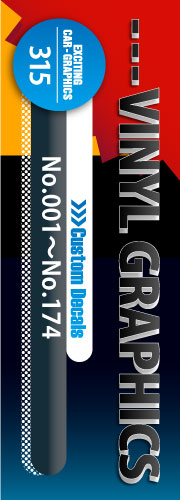KSさんからのご依頼です ・・・ (代行製作)
--------------------------------------------------------------------------------///当店で販売されてるバイナルグラフィックスを変更 (No132)
★★★ Graphics Design / MILKYBOX - AFG
現車にイメージで仮にインストール
練習もかねてFitのトレースも・・・大まかですけど

画像を用意します
左の画像では、背景(左側)が白で車が隠れてしまいます
(このままでは、シュミレーションが不可能です)
イラストレーターでも出来ますが、今回はフォトショップで進めます
右の画像の方が判りやすいと思います

これで、プレゼンの準備が出来ます
さらに、データ化する上で、○箇所の髪の毛がかけてるので、描きあげます
その流れで、背景を塗りつぶしした画像も製作しときます
ここでは背景はピンク系の色ですが、別の色も変更可能の画像で保存します
(フィルム出力する際に必要とするデータになります)

※プレゼン用の軽い画像と出力用の綺麗な画像の2点を製作しときます
--------------------------------------------------------------------------------///プレゼン用にそれぞれのデータを用意します
プレゼン用データは出来るだけ軽くします
画像以外は、ロゴ・バイナル等はイラストレーターで製作
バイナル・ロゴ(エッジ箇所や曲線など細かく)・・・いろいろと修正してあります

イラストレーターでトレースして製作します

側面でのプレゼン(最終)

データからプリント出力
色も指定した通りに仕上がりました


デザインのバイナルグラフィックスは、プロッターにて
フィルムをカッティングします


図形箇所(黄色のフィルム上)に、透明のアプリを貼ります


貼る準備する前にガラス箇所の油膜もしっかりと除去します
車も洗車後に脱脂します

運転席・助手席と貼る箇所は位置決めしてあります



○箇所は、凸凹に沿って貼らずに、図形がくずさない貼り方を選択をしました
少しずつ、エアーを抜いていきます
バイナルグラフィックス用のフィルムは、
ラッピングフィルムと違いエア抜きが、容易に出来る素材ではありませんので
注意しながら貼ります


間違いがないか、プリントしたレイアウトを参考に・・・
バイナル・画像をすべて1枚のプリント貼りする訳ではないので、
貼る箇所(運転席・助手席)の位置決めをキチンと細かく決めて貼りこみます

この写真の画像(プリントフィルム)は、ウエット(水貼り)ではなく
ドライでダイレクトに貼ります
フィルムにエアーが入らない様に
位置や傾きを間違えない様に進めます



追加・・・
ボンネットにも新規に貼りこみます

画像を用意します
黄色のグラデーションに画像2点(反転)
画像の背景が白です
合成する上で、背景が白のままでは先に進まないので修正加工をします。

背景を修正しました
仮にブラシで書いてみました
画像と背景が別物になってます


ロゴも入れて画像は完成です


データから出力したフィルムです

清掃 ~ 脱脂 ~ 車のそれぞれの箇所にはマスクをします

ボンネットには画像がくずれない様にドライで貼りこみます



完成!!


★★★ 最後ま、ご覧頂き有難うございました
--------------------------------------------------------------------------------///
>>>・・・ 魅・達・技・貼・遊 / Custom Decals And Graphics - MILKYBOX